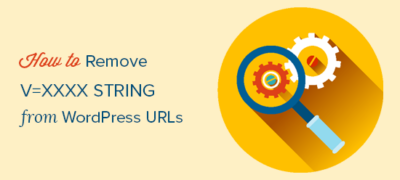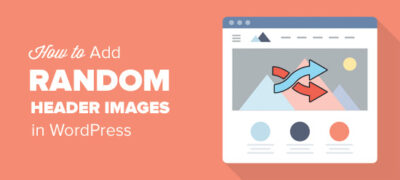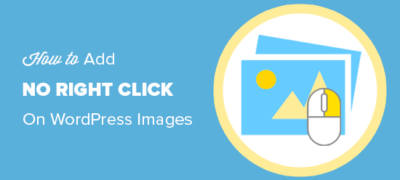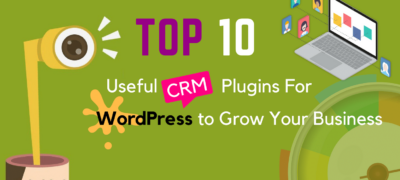您是否在WordPress URL中看到奇怪的v = xxx…
最近,我们的一位读者问我们:“如何重新启动WordPress网站?”。
这不是大多数用户需要做的事情,但是了解如何重设WordPress在某些情况下会很有帮助。
在本教程中,我们将向您展示如何快速重启或重置WordPress网站。
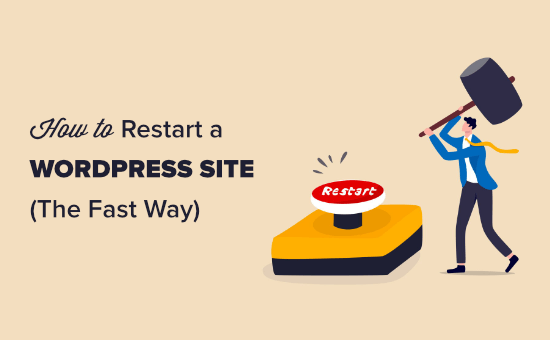
为什么要重新启动WordPress网站?
重新启动或重置WordPress是一个将WordPress恢复为默认设置的过程。可以将其视为与将手机恢复为默认“出厂设置”类似的过程。
它将删除所有应用程序和自定义设置,因此您可以重新开始。
在几种情况下,您可能需要重新启动或重置WordPress网站:
1.您正在自己的计算机上使用演示站点。如果您在本地主机上安装了WordPress ,那么您可能需要在建立网站并将其从本地主机移至实时服务器之后进行重置。如果您是开发人员,并且在本地安装上不断测试主题和插件,那么它可以帮助您每季度重置一次以重新开始。
2.您一直在一个新站点上工作,并且想要重新开始。也许您一直在忙于创建博客或网站,但是您对自定义不满意。无需撤消所有操作,您只需重置WordPress即可快速开始使用新设计。
3.您将重做客户的网站。如果他们想要与已经存在的东西完全不同的东西,那么您可能需要在登台服务器上重置WordPress以从头开始。
4.您正在动手学习WordPress。也许您已经尝试开发自己的插件或主题,或者正在尝试使用入门主题。您可能需要重新开始安装WordPress。
如何重新启动和重置WordPress网站
重新启动WordPress网站可能听起来很困难,但实际上并非如此。
我们将逐步引导您完成整个重置过程。
在开始之前,使用WordPress备份插件创建网站的完整备份非常重要。如果要在重新启动站点后从备份中还原站点,这一点很重要。
用WP Reset重新启动WordPress网站
现在,您可以继续并重新启动WordPress网站。为此,我们将使用WP Reset插件的免费版本。
首先,您需要安装并激活WP Reset插件。有关更多详细信息,请参阅有关如何安装WordPress插件的说明。
激活插件后,您需要转到WordPress仪表板中的“ 工具»WP重置”,然后向下滚动到页面的“站点重置”部分。
要重置您的站点,您需要在确认字段中输入单词“ reset”,然后单击红色的“ Reset Site”按钮。
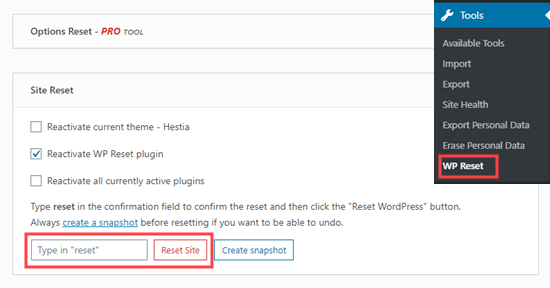
WP Reset将弹出一条消息,要求您确认要重置站点。点击“重置WordPress”继续。
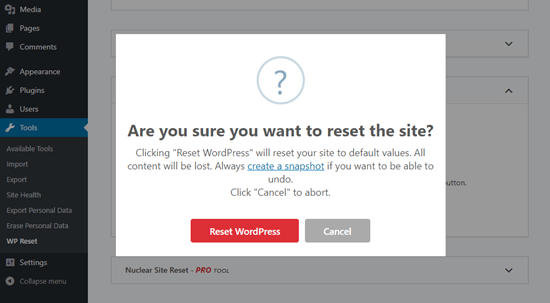
几秒钟后,您会看到“正在重置”消息。然后,您的站点将重新启动。
接下来,您将在WordPress仪表板的主页上看到WP Reset顶部的成功消息。
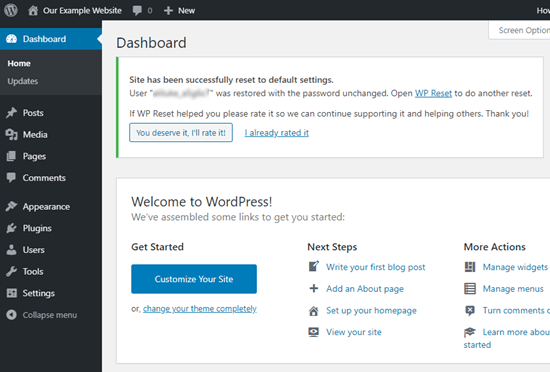
而已。您已经重新启动了WordPress网站。
重新启动站点时的可选WP重置功能
上面的方法为您提供了重新启动站点所需的一切。
但是,WP Reset中还有一些其他选项可能也要使用。
重新启动前为您的WordPress网站拍摄快照
您可以使用WP重置为您的站点拍摄快照。快照是WordPress数据库的还原点。它使您可以查看自拍摄快照以来进行了哪些更改。如有必要,您可以使用它回滚更改。
重要提示:快照不是WordPress备份。您仍应备份以还原您的网站。
要创建快照,请单击“快照”选项卡。然后,向下滚动并单击“创建快照”按钮:
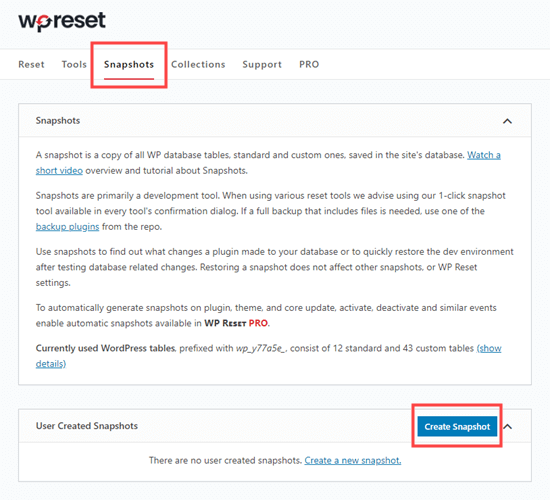
系统将提示您输入快照的名称或描述。输入您要使用的任何内容,然后单击“创建快照”按钮。
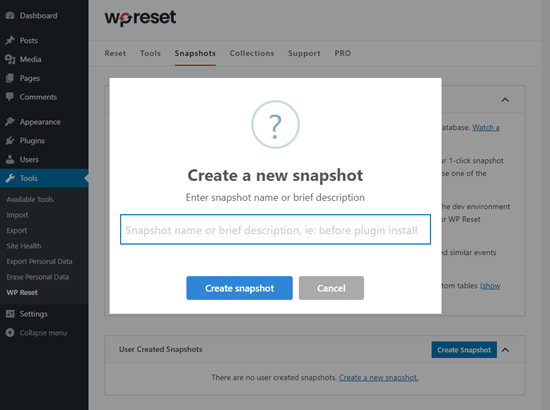
使用WP Reset删除主题和插件
默认情况下,WP Reset不删除主题和插件文件。它只是停用它们。但是,您也可以使用它删除这些文件。
首先,您需要转到工具»WP重置,然后单击“工具”标签。到达那里后,只需单击“删除主题”或“删除插件”链接即可直接跳转到那些工具。
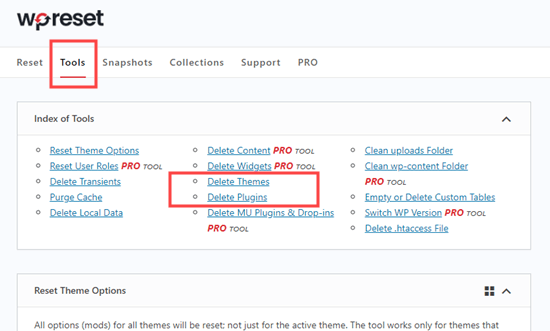
单击任一链接后,您将在页面上向下滚动到正确的工具:
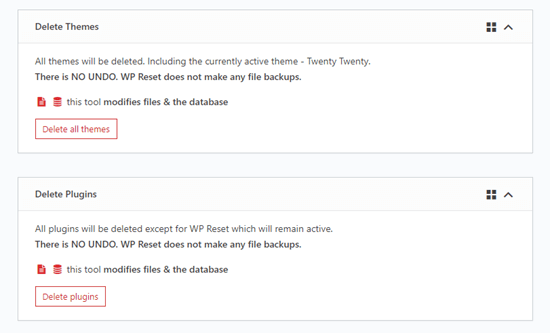
您可以点击“删除所有主题”或“删除插件”按钮将其删除。
重要: WP重置不会以任何方式备份您的文件。删除主题和插件无法撤消。
单击按钮后,将提示您进行确认。单击弹出窗口上的删除按钮以继续。
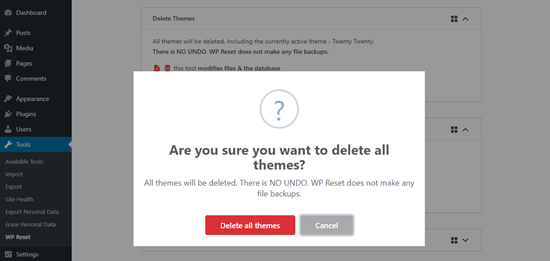
然后,您会看到一条消息,告诉您已删除了多少个主题或插件。
如果删除所有主题,则需要手动安装和激活主题。您的网站离不开它。如果转到外观»主题,那么您将看到一个类似这样的屏幕:
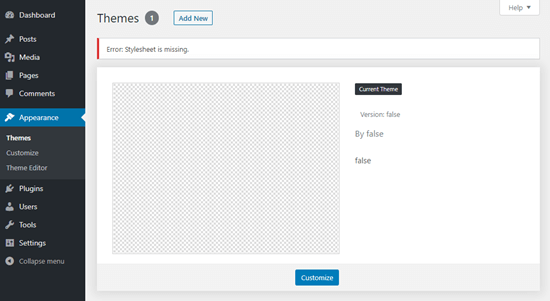
继续并单击“添加新”按钮,然后选择或上传您选择的主题。如果您需要帮助,请查看如何安装WordPress主题。
重新启动WordPress网站后还原数据
重新启动WordPress网站后,您拥有的所有帖子和页面都将消失。相反,您会看到默认页面和“ Hello,world”帖子:
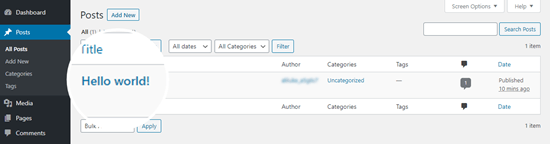
要还原旧数据,您将需要重新安装并激活用于创建备份的备份插件。
然后,您可以按照其指示从备份还原站点。
查看还原的内容
从备份还原站点后,您的内容应重新出现在站点上。
您将在“ 帖子”»“所有帖子”下找到所有帖子。他们将具有正确的时间戳,类别,标签和评论。